Jak naprawić kod błędu Hulu 301
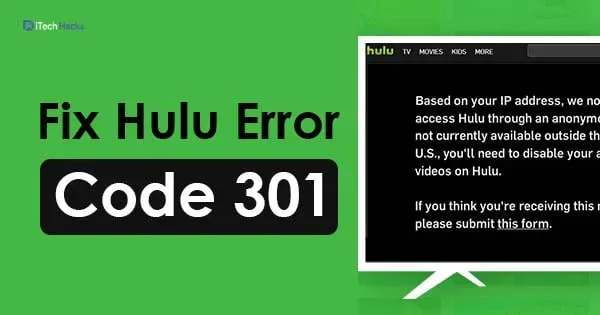
Wielu czytelników nie było w stanie obejrzeć wideo w aplikacji Hulu, a za każdym razem, gdy próbują przesyłać strumieniowo jakiekolwiek wideo, ekran wyświetla błąd o kodzie błędu 301. Czy to ty otrzymujesz ten błąd podczas oglądania dowolnego filmu? Jeśli tak, czy znasz rozwiązanie tego błędu? Nie martw się, ponieważ jesteśmy tutaj z rozwiązaniem, aby naprawić kod błędu Hulu 301. Przeczytaj cały artykuł i sprawdź rozwiązanie, aby naprawić błąd.
Hulu to amerykańska płatna usługa przesyłania strumieniowego wideo. Użytkownicy muszą zapłacić pieniądze, aby aktywować swoje konto, z którego można korzystać na dowolnym urządzeniu do oglądania ulubionych programów telewizyjnych i filmów. Tutaj możesz przesyłać strumieniowo szereg programów, filmów, seriali itp.
Treść:
Co powoduje kod błędu 301?
Najpierw przyjrzyj się przyczynom wystąpienia tego błędu. Więc tutaj zebraliśmy najczęstsze przyczyny, z powodu których występuje błąd.
- pamięć podręczna/pliki cookie.
- Wolne połączenie internetowe.
- Problem z DNSami.
- Data i godzina.
- Hulu ma jednocześnie podłączonych wiele urządzeń.
Jak naprawić kod błędu Hulu 301
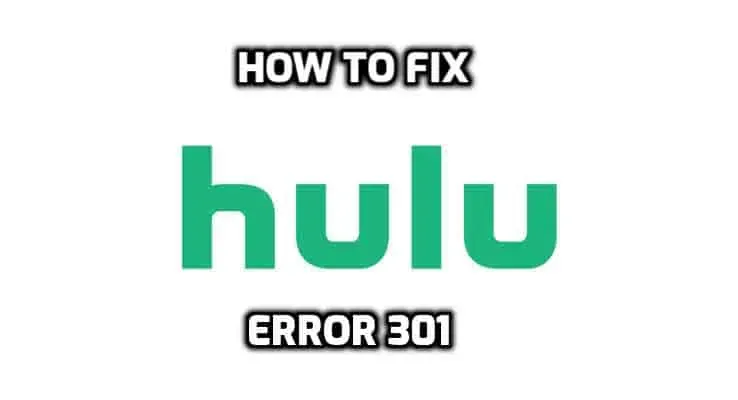
Dowiedz się, jak rozwiązać problem z kodem błędu Hulu 301.
Metoda 1: Napraw kod błędu Hulu 301, czyszcząc pamięć podręczną
Ta metoda jest dostępna dla osób korzystających z Hulu na PC lub MAC. Musisz wyczyścić pamięć podręczną przeglądarki / pliki cookie, jeśli pojawi się ten błąd. Postępuj zgodnie z instrukcjami i wyczyść pamięć podręczną przeglądarki.
Dla przeglądarki Google Chrome:
- Najpierw otwórz Chrome i otwórz nową kartę.
- W prawym górnym rogu ekranu kliknij trzy kropki.
- Kliknij opcję „Więcej narzędzi” i wybierz „Wyczyść dane przeglądania”.
- Następnie kliknij „Zakres czasu” i wybierz „Cały czas”.
- Sprawdź opcje, a następnie kliknij Wyczyść dane.
- Wszystkie pliki cookie i pamięć podręczna zostaną usunięte z przeglądarki Chrome.
- Teraz spróbuj otworzyć aplikację Hulu i sprawdź, czy pojawia się błąd, czy nie.
Metoda 2: Napraw kod błędu Hulu 301, zmieniając ustawienia DNS
Musisz ponownie skonfigurować niektóre ustawienia DNS, aby wprowadzić je poprawnie. Sposób zmiany ustawień DNS jest inny dla wszystkich urządzeń. Sprawdź poniższe kroki dla różnych urządzeń.
Kroki dla komputera:
- Naciśnij jednocześnie klawisze Windows + R i wpisz „ncpa.cpl”.
- Teraz kliknij prawym przyciskiem myszy i wybierz Właściwości.
- Kliknij dwukrotnie opcję Protokół internetowy w wersji 4 (TCP/IPV4).
- Teraz sprawdź użycie następujących adresów serwerów DNS.
- Dla preferowanego serwera DNS wpisz 8.8.8.8, a dla alternatywnego serwera DNS wpisz „8.8.4.4”.
- Kliknij „OK” i zapisz ustawienia.
- Teraz przetestuj aplikację, aby sprawdzić, czy błąd nadal występuje, czy nie.
Kroki dla PlayStation:
- Na stacji do gier przejdź do „Ustawień” i wybierz „Sieć”.
- Teraz kliknij „Konfiguruj połączenie internetowe”.
- Stuknij opcję Wi-Fi lub LAN.
- Kliknij opcję „Niestandardowy”, aby dostosować.
- W przypadku ustawień adresu IP i DHCP wybierz automatyczne, jeśli nie są preferowane.
- W ustawieniach DNS kliknij Ręcznie.
- Teraz kliknij „Podstawowy DNS” i wpisz „8.8.8.8”.
- Następnie kliknij „Dodatkowy DNS” i wpisz „8.8.4.4”.

Metoda 3: wyłącz inne urządzenia
Jeśli wiele urządzeń jest jednocześnie podłączonych do przesyłania strumieniowego wideo, musisz odłączyć inne urządzenia.
Ponieważ zakłóca to ich usługi i może zostać zablokowane na Twoim koncie. Lepiej więc odłączyć wszystkie inne urządzenia, które są połączone z kontem. Upewnij się, że nikt inny nie korzysta z konta, a następnie spróbuj połączyć się ponownie.
Metoda 4: Zmień ustawienia daty i godziny
Upewnij się, że ustawienia daty i godziny są prawidłowe. Jeśli usługa widzi, że data i godzina są nieprawidłowe, może wystąpić ten błąd.
Metoda 5: Ponowna instalacja aplikacji Hulu
Nawet po wypróbowaniu wszystkich tych metod, jeśli nadal pojawia się błąd, ostatnią próbą jest ponowna instalacja aplikacji Hulu na urządzeniu. Usuń aplikację z urządzenia i pobierz ją ponownie. Nawet po tym błąd jest nadal taki sam, skontaktuj się z pomocą techniczną i spróbuj go rozwiązać.
Metoda 6: Sprawdź szybkość połączenia internetowego
Każdy wie, jak to jest, gdy połączenie internetowe jest złe. Jeśli Internet jest zły, nic nie działa lepiej. Może to być jeden z powodów, dla których Twoja aplikacja Hulu może nie działać poprawnie.
Jeśli prędkość Internetu jest niska, Hulu może spowolnić prędkość wideo, ponieważ filmy Hulu wymagają 3,0 Mb/s i 8,0 Mb/s podczas oglądania telewizji na żywo. Sprawdź więc test szybkości Internetu, jeśli masz problemy z przeglądaniem aplikacji Hulu.
Wniosek
Oto kilka metod, dzięki którym możesz rozwiązać błąd Hulu Error 301. Jeśli ten błąd pojawia się podczas przesyłania strumieniowego ulubionych filmów lub programów, wypróbuj te metody, aby rozwiązać problem. Mamy nadzieję, że ten artykuł był dla Ciebie pomocny. Jeśli przegapiliśmy jakąkolwiek tak przydatną metodę naprawy kodu błędu Hulu 301, daj nam znać w sekcji komentarzy poniżej.



Dodaj komentarz